Analysis Services と Reporting Services を Microsoft SharePoint ファームと統合して、SharePoint のビジネス インテリジェンス (BI) 機能を有効にすることができます。 機能には、PowerPivot for SharePoint、Power View、Reporting Services などがあります。 PowerPivot for SharePoint は、SharePoint ファームの PowerPivot データ アクセスに使用されます。 PowerPivot for SharePoint は、Excel の PowerPivot で作成されたブックをSharePointライブラリからアクセスするためのデータエンジンです。 PowerPivot ブックを SharePoint に保存すると、Power View レポートのデータ ソースとして使用できます。
SharePoint 2010 に必要なインストール手順と構成手順の一部は、SharePoint 2013 に必要な手順とは異なります。 このセクションの一部のトピックは、両方のバージョンの SharePoint に適用されます。
| 適用対象:SharePoint 2013 および SharePoint 2010 |
 現在のリリース ノートについては、 SQL Server 2014 リリース ノートを参照してください。
現在のリリース ノートについては、 SQL Server 2014 リリース ノートを参照してください。
このトピックの内容は以下のとおりです。
このセクションにて
このトピックの情報に加えて、次の関連トピックがコンテンツのこのセクションにあります。
SharePoint の SQL Server BI 機能の配置トポロジ
SharePoint 2010 ファームでの SQL Server BI 機能の使用に関するガイダンス
SharePoint で BI 機能をインストールするためのチェックリスト
Reporting Services SharePoint モードのインストール (SharePoint 2010 および SharePoint 2013)
PowerPivot for SharePoint 2013 のインストール
PowerPivot for SharePoint 2010 のインストール
SQL Server BI シナリオと SharePoint 2013
このセクションでは、インストールと構成を選択できるさまざまなレベルの BI 機能の概要を示します。
SharePoint 2013 の Excel Services には、ブラウザーで PowerPivot ブックとの対話を有効にするデータ モデル機能が含まれています。 基本的なデータ モデル機能の場合、PowerPivot for SharePoint 2013 アドインをファームに展開する必要はありません。 Analysis Services サーバーを SharePoint モードでインストールし、Excel Services データ モデル 設定内にサーバーを登録するだけで済みます。
PowerPivot for SharePoint 2013 アドインを展開すると、SharePoint ファームで追加の機能が有効になります。 その他の機能には、PowerPivot ギャラリー、データ更新のスケジュール、PowerPivot 管理ダッシュボードなどがあります。 詳細については、表を参照してください。
| レベル | 特徴 | インストールまたは構成 | |
|---|---|---|---|
| 1 | SharePoint のみ | ネイティブ Excel Services の機能 | SharePoint Server 2013 に含まれる Excel Services およびその他のサービス。 |
| 2 | SharePoint モードで動作する Analysis Services | ブラウザーでの対話型 PowerPivot ワークブック | Analysis Services を SharePoint モードでインストールします。 Analysis Services サーバーを Excel Services に登録します。 |
| 3 | SharePoint モードの Reporting Services を使用した SharePoint | Power View | SharePoint モードで Reporting Services をインストールします。 SharePoint 用 Reporting Services アドイン (rsSharePoint.msi) をインストールします。 詳細については、「SharePoint 用 Reporting Services アドインのインストールまたはアンインストール (SharePoint 2010 および SharePoint 2013)」を参照してください。 |
| 4 | すべての PowerPivot 機能 | ファームの外部からデータ ソースとしてブックにアクセスする。 データ更新のスケジュールを設定します。 PowerPivot ギャラリー。 管理ダッシュボード。 BISM リンク ファイルのコンテンツ タイプ。 |
PowerPivot for SharePoint 2013 アドイン (spPowerPivot.msi) を展開します。 詳細については以下をご覧ください: PowerPivot for SharePoint アドインをインストールまたはアンインストールする (SharePoint 2013) spPowerPivot.msiをダウンロードする方法については、「SQL Server 2014 PowerPivot for SharePoint のダウンロード」を参照してください。 |
Analysis Services 機能の有効化の詳細については、「 Sql Server BI Light-Up ストーリー for SharePoint 2013 (https://blogs.msdn.com/b/analysisservices/archive/2012/07/27/introducing-the-bi-light-up-story-for-sharepoint-2013.aspx)」を参照してください。
インストールの概要
PowerPivot for SharePoint と Reporting Services の両方を使用する場合は、SQL Server インストール ウィザードを 2 回実行します。 Reporting Services と PowerPivot は、SQL Server セットアップ ウィザードの [セットアップ ロール ] ページで個別に選択できます。
PowerPivot for SharePoint では、SharePoint 2010 と SharePoint 2013 の両方がサポートされています。ただし、SharePoint のバージョンによって異なるアーキテクチャとインストール プロセスが使用されます。
SQL Server 2014 BI 機能を 1 台のサーバーに展開するためのインストール手順の概要を次に示します。
PowerPivot for SharePoint 2013
SharePoint 2013 の場合、PowerPivot for SharePoint のインストールは、SharePoint 製品がインストールされていないサーバーで実行できます。 SharePoint 2013 に使用される PowerPivot アーキテクチャは、SharePoint ファーム の外部 で実行され、SharePoint インストールも含まれているサーバーにインストールすることも、SharePoint インストールを含まないサーバーをインストールすることもできます。
SharePoint Server 2013 をインストールし、Excel Services を有効にします。
Analysis Services を SharePoint モードでインストールし、Analysis Services で SharePoint ファームとサービス アカウントのサーバー管理者権限を付与します。
どちらのバージョンの SharePoint でも、PowerPivot のインストール プロセスは、まず SQL Server インストール ウィザードで SQL Server PowerPivot for SharePoint のセットアップ ロールを選択するか、SQL Server コマンド プロンプトのインストールを使用します。
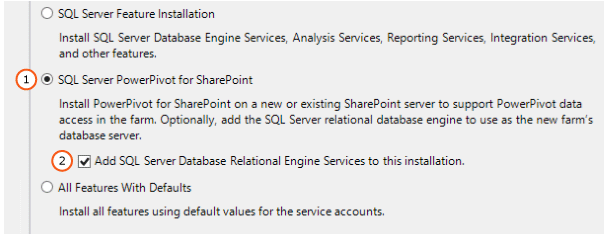
SharePoint 2013 では、PowerPivot の機能とエクスペリエンスを拡張できます。 spPowerPivot.msi をダウンロードして実行し、PowerPivot ブックのサーバー側のデータ更新処理、コラボレーション、管理のサポートを追加します。 詳細については、「 Microsoft SQL Server 2014 PowerPivot for Microsoft® SharePoint」を参照してください。
PowerPivot for SharePoint 2013 インストール パッケージを SharePoint ファーム内の各サーバーに spPowerPivot.msi して、データ プロバイダーの正しいバージョンがインストールされていることを確認します。
PowerPivot for SharePoint 2013 を構成するには、 PowerPivot for SharePoint 2013 構成 ツールを使用します。
SQL Server インストール ウィザードでは、2 つの PowerPivot 構成ツールがインストールされます。 構成ツールの 1 つは SharePoint 2013 をサポートし、もう 1 つのツールは SharePoint 2010 をサポートします。
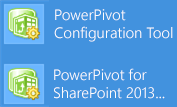
Analysis Services インスタンスを使用するように SharePoint Server 2013 で Excel Services を構成します。 詳細については、PowerPivot for SharePoint 2013 インストールおよびExcel Services データモデル設定の管理 (SharePoint Server 2013) 内の「Basic Analysis Services SharePoint 統合の構成」セクションを参照してください (https://technet.microsoft.com/library/jj219780.aspx)。
詳細については、「 PowerPivot for SharePoint 2013 のインストール」を参照してください。
PowerPivot for SharePoint 2010
SharePoint 2010 の場合は、既に SharePoint 2010 がインストールされているか、インストールされるサーバーで PowerPivot for SharePoint インストールを実行する必要があります。 SharePoint 2010 の PowerPivot アーキテクチャはファーム 内で 実行され、PowerPivot for SharePoint がインストールされているサーバー上の SharePoint が必要です。
Analysis Services を SharePoint モードでインストールし、Analysis Services で SharePoint ファームとサービス アカウントのサーバー管理者権限を付与します。
SharePoint 2010 の展開では spPowerPivot.msiがサポートされていないため、.msi は SharePoint 2010 では必要 ありません 。
どちらのバージョンの SharePoint でも、PowerPivot のインストール プロセスは、まず SQL Server インストール ウィザードで SQL Server PowerPivot for SharePoint のセットアップ ロールを選択するか、SQL Server コマンド プロンプトのインストールを使用します。
SQL Server インストール ウィザードでは、2 つの PowerPivot 構成ツールがインストールされます。 構成ツールの 1 つは SharePoint 2013 をサポートし、もう 1 つのツールは SharePoint 2010 をサポートします。
PowerPivot for SharePoint 2010 を構成するには、 PowerPivot 構成ツール を使用します。
詳細については、「 PowerPivot for SharePoint 2010 のインストール」を参照してください。
Reporting Services 用 SharePoint 2010 および 2013
SharePoint モードでの Reporting Services のインストールは、以前のリリースから変更されていません。
SharePoint 2010 と SharePoint 2013 の Reporting Services のインストール手順は非常によく似ています。 SharePoint のバージョンに関する重要な注意事項は次のとおりです。
サポートされている次の組み合わせを参照してください。
Reporting Servicesのバージョン。
SharePoint 製品の Reporting Services アドイン。
SharePoint 製品のバージョン。
SharePoint と Reporting Services Server とアドインのサポートされる組み合わせ (SQL Server 2014)
SharePoint 2010 の Reporting Services には、SharePoint 2010 Service Pack 2 (SP2) が必要です。
SharePoint モードで Reporting Services をインストールします。 Reporting Services SharePoint モードのインストール (SharePoint 2010 および SharePoint 2013) と Reporting Services SharePoint Mode for SharePoint 2010 のインストール。
SharePoint 製品 (rsSharePoint.msi) 用 Reporting Services アドインをインストールします。 「 SharePoint 用 Reporting Services アドインのインストールまたはアンインストール (SharePoint 2010 および SharePoint 2013)」を参照してください。 SharePoint 用 Reporting Services アドインの現在のバージョンについては、「 SharePoint 製品の Reporting Services アドインを検索する場所」を参照してください。
Reporting Services SharePoint サービスと少なくとも 1 つの Reporting Services サービス アプリケーションを構成します。 詳細については、「SharePoint 2013 用の Reporting Services SharePoint モードのインストール」の「Reporting Services サービス アプリケーションの作成」セクションを参照してください。
データベースアタッチ アップグレードと SharePoint 2013 の概要
SharePoint 2013 では、インプレース アップグレードはサポートされていません。 ただし 、データベース接続のアップグレードはサポートされています。
既存の PowerPivot インストールが SharePoint 2010 と統合されている場合、SharePoint サーバーをインプレース アップグレードすることはできません。 ただし、SharePoint データベースアタッチ アップグレードの一環として、次の手順を実行できます。
新しい SharePoint Server 2013 ファームをインストールします。
SharePoint データベースアタッチアップグレードを完了し、PowerPivot 関連コンテンツ データベースを SharePoint 2013 ファームに移行します。
Sql Server Analysis Services のインスタンスを SharePoint モードでインストールし、Analysis Services で SharePoint ファームアカウントとサービス アカウント、サーバー管理者権限を付与します。
SharePoint ファーム内の各サーバーにspPowerPivot.msiPowerPivot for SharePoint 2013 インストール パッケージを インストールします。
SharePoint 2013 サーバーの全体管理で、手順 3 で作成した SharePoint モードで実行されている Analysis Services サーバーを使用するように Excel Services を構成します。
更新スケジュールを移行するには、PowerPivot サービス アプリケーションを構成します。
注
PowerPivot と SharePoint データベースアタッチのアップグレードの詳細については、次を参照してください。
こちらもご覧ください
SharePoint 製品でサポートされている SharePoint およびReporting Services サーバーとアドインの組み合わせの Reporting Services アドインを検索する場所 (SQL Server 2014)SharePoint 用 Reporting Services アドインのインストールまたはアンインストール (SharePoint 2010 および SharePoint 2013)